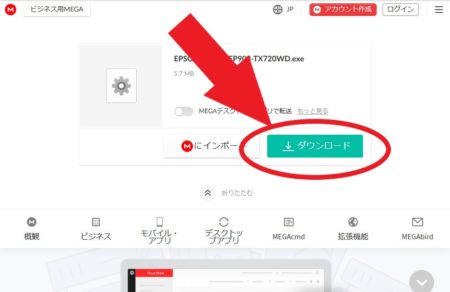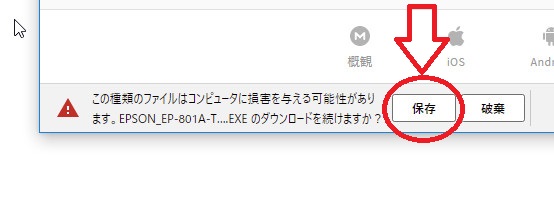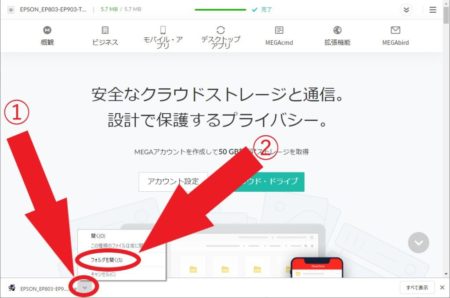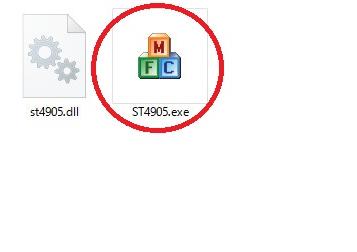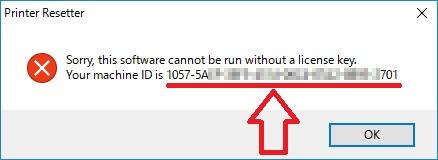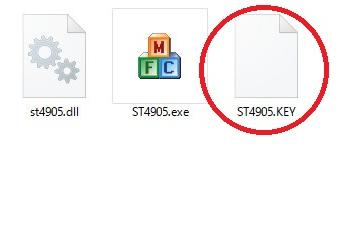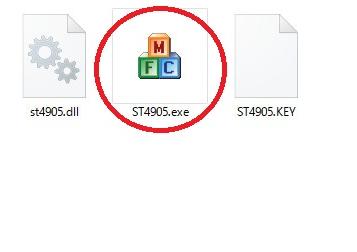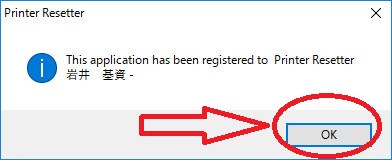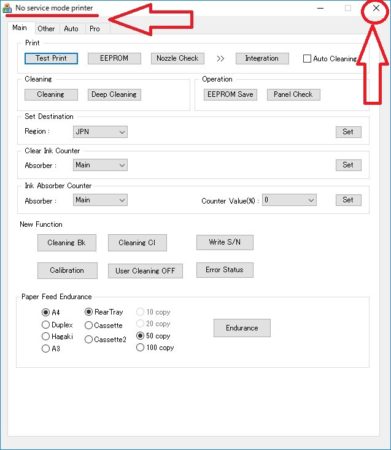※ツールのみの販売を停止しました 遠隔で解除をお申し込みください※
TOOLのみを意味もわからず購入する方が多くメールでの説明が面倒なためTOOLのみの一般販売を停止しました。
プリンターの廃インクエラーの解除をご希望の場合は【遠隔で解除1,850円】をお申し込みください。
TOOLの使い方や特性を理解している場合はお売りすることも可能です。(簡単な説明ページあり)
ご購入希望の場合はお問い合わせよりご連絡ください。 (ST6220 1PCインストール2,000円)
※PCを2台お持ちの場合は+1PCはサービスでインストール
(2024/3/8更新)
販売終了!?
参考にCANON サービスツール Service Tool ST4905の説明ページを残しておきます。
CANON Service Toolの販売は停止しました
- TOOLの使用期間無期限2,000円(パソコン1台のみインストール 対応機種なら何度もリセット可能) ※(パソコンの構成を変更したりOSを再インストールすると起動しなくなります)
※サービスで+1PCインストールします(合計2台のパソコンにインストール) - windowsのみ対応、MACには対応しておりません。
- CANONのプリンターの廃インクカウンターをリセットするにはプリンターをサービスモードで起動させる必要があります。
- プリンターのEEPROMにロックがかかっているプリンター、または故障しているプリンターはサービスモードになりません。 ※Service tool v2000、v3400、v3600など古いバージョンのService Toolervice tool で解除しようとした場合にロックがかかる場合があります。(ロックがかかったプリンターは廃インクエラーを解除できません)
- ウィルスセキュリティソフトを停止させてからお使いください。
- サービスモードで起動出来ないプリンターは解除できません。サービスモードって何?と思われた方は大丈夫です。問題ありません。 サービスモードで起動出来ません
-
サービスモード(メンテナンスモード)になりません
ココに注意
どこかのブログや情報サイトからダウンロードしたService tool v2000、v3400、v3600など古いバージョンのService Toolで解除しようとしたりは絶対にしないでください。
古いバージョンのService Toolで解除できるのは、古い型番のプリンターだけです。
そのようなTOOLで解除に失敗してから当方に相談されても手遅れです。
プリンターの電源をコンセントから引き抜かないと電源が切れなくなった時点でアウトだと思ってください。(その状態になったあとで当方に遠隔で解除を申し込まないでください。解除できません)一度はサービスモード(メンテナンスモード)で起動できたプリンターがサービスモードで起動できなくなる場合があります。
CANONのプリンターがサービスモード(メンテナンスモード)にならないのはEEPROMにロックがかかってしまっため、またはプリンターが故障しているためです。どこかのブログや情報サイトからダウンロードしたService tool v2000、v3400、v3600など古いバージョンのService Toolで対応していない機種の廃インクエラーを解除しようとしたらEEPROMにアクセスできないようにロックがかかる場合があります。捨てるプリンターならいいですが、本当に解除したい場合は絶対にしないでください。100%後悔します。
EEPROMにロックがかかる時の特徴は、電源ボタンでプリンターの電源を切ることが出来なくなり、プリンターの電源コンセントを引き抜いて強制的にしか電源が落とせなくなることです。その時にEEPROMにロックがかかり、プリンターはただの粗大ゴミとなります。
通常はサービスモードになると電源ランプ(緑)が点灯します。
EEPROMにロックがかかりサービスモードにならない場合は三角マークの警告ランプ(オレンジ)または電源ランプが点滅(てんめつ)したままになります。ファームウェアのアップデートをするとEEPROMのロックが外れる場合がありますが、サービスモードにならない場合はプリンターの基盤を変える以外方法はありません。
プリンターに他のエラーが出ている場合は、エラーの箇所によってはサービスモードになりません。(プリントヘッドエラーなど)
サービスモードに入った時の特徴- 電源のLEDが点滅(てんめつ)のあと点灯(てんとう)になる。(2~3分かかる場合もあります)
- サービスモードに入るとプリンターがパソコンに接続されてUSBが認識したときの音がパソコンのスピーカーから鳴ります。(ポロン♪など)
- デバイスマネージャーで普通はプリンターとして認識されているが、サービスモードに入るとポート(COMとLPT)にCANONデバイスまたは不明な機器として認識される、または他のデバイスの所にCANONデバイスとして認識されます。
- プリンターの液晶画面が通常の状態とは違う事が多いです。(液晶が真っ暗、通常では表示されない文字がでているなど)
-
遠隔で解除対応機種(CANON Service Tool ST6220 対応機種)
※このソフト1つで下記の対応プリンター全ての廃インクカウンターのリセットが出来ます
-
CANON 廃インクエラー解除 対応機種
E Series E4xx, E5xx, E6xx. G Series G1010, G1310
G3010, G3310
G5030,
G6030,
G7030
(その他のGシリーズも対応している場合があります)iP Series iP12xx, iP13xx, iP16xx, iP17xx, iP18xx, iP19xx, iP22xx, iP25xx, iP26xx, iP27xx, iP4830, iP4930, iP58xx,
iP7230, iP8730iX Series iX6530, iX67xx, iX6830, iX70xx. MB Series MB2030, MB2130, MB2330, MB2730, MB5030, MB5130, MB5330, MB5430 MG Series MG21xx, MG22xx, MG24xx, MG25xx, MG31xx, MG3230, MG35xx, MG36xx, MG4130, MG4230, MG5130, MG5230, MG53xx, MG5430, MG5530, MG5730, MG5630, MG6130, MG6230, MG6330, MG6530, MG6730, MG7130, MG7530, MG7730, MG8130, MG8230 MP Series MP230, MP237, MP250, MP258, MP260, MP270, MP278, MP280, MP287, MP480, MP490, MP493 MP497, MP540, MP550, MP560, MP620, MP630, MP640, MP980, MP990. TR Series TR7530, TR8530 TS Series TS3330, TS3530
TS5030, TS5030S, TS5130, TS5130S, TS5330, TS5430
TS6030, TS6130, TS6230, TS6330
TS7330, TS7430
TS8030, TS8130, TS8230, TS8330, TS8430
TS9030
(その他のTSシリーズも対応している場合があります。未確認ですがTS8530にも対応していると思います)MX Series MX3xx, MX420, MX5xx, MX860, MX883, MX923 Pro Series Pro 9000 Mark II, Pro 9500 Mark II, PIXUS pro-1, PIXUS Pro-10 XK Series XK80 その他対応していると思われる機種 PRO-G1, PRO-S1
TS6630, TS6730, TS7530, TS8530, TS8630, TS8730
XK90, XK100, XK110, XK120, XK500
TR150, TR8630
GX1030, GX2030, GX3030, GX4030, GX5030, GX6030, GX7030, GX6530
TC-20
その他上記に近い型番※型番の下2桁(xx)は発売する国によって変わる場合があります。
日本は下2桁(xx)を30に置き換えてください。
例)MG6140→MG6130
| E Series | E4xx, E5xx, E6xx. |
| G Series | G1010, G1310 G3010, G3310 G5030, G6030, G7030 (その他のGシリーズも対応している場合があります) |
| iP Series | iP12xx, iP13xx, iP16xx, iP17xx, iP18xx, iP19xx, iP22xx, iP25xx, iP26xx, iP27xx, iP4830, iP4930, iP58xx, iP7230, iP8730 |
| iX Series | iX6530, iX67xx, iX6830, iX70xx. |
| MB Series | MB2030, MB2130, MB2330, MB2730, MB5030, MB5130, MB5330, MB5430 |
| MG Series | MG21xx, MG22xx, MG24xx, MG25xx, MG31xx, MG3230, MG35xx, MG36xx, MG4130, MG4230, MG5130, MG5230, MG53xx, MG5430, MG5530, MG5730, MG5630, MG6130, MG6230, MG6330, MG6530, MG6730, MG7130, MG7530, MG7730, MG8130, MG8230 |
| MP Series | MP230, MP237, MP250, MP258, MP260, MP270, MP278, MP280, MP287, MP480, MP490, MP493 MP497, MP540, MP550, MP560, MP620, MP630, MP640, MP980, MP990. |
| TR Series | TR7530, TR8530 |
| TS Series | TS3330, TS3530 TS5030, TS5030S, TS5130, TS5130S, TS5330, TS5430 TS6030, TS6130, TS6230, TS6330 TS7330, TS7430 TS8030, TS8130, TS8230, TS8330, TS8430 TS9030 (その他のTSシリーズも対応している場合があります。未確認ですがTS8530にも対応していると思います) |
| MX Series | MX3xx, MX420, MX5xx, MX860, MX883, MX923 |
| Pro Series | Pro 9000 Mark II, Pro 9500 Mark II, PIXUS pro-1, PIXUS Pro-10 |
| XK Series | XK80 |
| その他対応していると思われる機種 | PRO-G1, PRO-S1 TS6630, TS6730, TS7530, TS8530, TS8630, TS8730 XK90, XK100, XK110, XK120, XK500 TR150, TR8630 GX1030, GX2030, GX3030, GX4030, GX5030, GX6030, GX7030, GX6530 TC-20 その他上記に近い型番 |
※windowsのみ対応、MACには対応していません。 ※日本の型番は数字の末2桁が30になっている事が多いです。
※海外の型番を基準に書き出しているため対応表の中にない機種でも対応している場合があります。
CANON サービスツールの使い方
CANON サービスツール はウィルスセキュリティソフトがウィルスと間違って反応します。 必ずウィルスセキュリティソフトを停止するか除外設定をしてからご利用ください。 ウィルスセキュリティがファイルを削除してしまった場合はダウンロードしたファイルを再度解凍してお使いください。 そのためダウンロードしたファイルは削除せず保存しておくことをおすすめします。
4つに分けてご説明いたします。
1.CANON サービスツール ST4905のダウンロードと認証
※ST6220も使い方はほぼ同じです。 パソコンのウィルスセキュリティソフトを停止してお使いください。
手順1.ソフトのダウンロード先のアドレスをお送りいたします。 お送りしたメールに記載のアドレスからダウンローのドページを開いてください。 右側のダウンロードをクリックするとダウンロードが始まります。 ※スマートフォンやタブレットではダウンロードできません。windowsのパソコンからダウンロードしてください。
こんなときは
IEでダウンロードページが開かない場合
Internet Explorerではダウンロードできません。EdgeまたはGoogl Chromeをお使いください。
ブラウザがEdgeの場合
「デバイスに問題を起こす・・」と表示されたら、削除の横の「・・・」から「保存」を選択し、「詳細表示」から「保持する」を選択してください。 「フォルダーに表示」をクリックするとダウンロード先が表示されます。
ブラウザがChromeの場合
ダウンロードした時にこのような警告が出た場合は保存をクリックしてください。
ファイルのダウンロード先は下記の手順で開くことが出来ます。
手順2.ダウンロードしたファイルを解凍して、ST4905.exeをダブルクリックしてください。 (ダウンロードしたファイルは保存しておいてください)
手順3.Your machine IDのあとの文字列をmachine License IDの送信ページから送信してください。 ※machine IDの表示はエラーが表示されたときの出方に似ています。 machineIDを送信していただけましたら当方より認証キーが届くまでお待ち下さい。
IDを表示すると自動でコピーされています
IDはクリップボードに自動でコピーされています。右クリックで貼り付けまたはCtrl+Vで貼り付けて送信してください。(手打ちしないで必ず貼り付けでIDを送信してください。)
手順4.machine IDをもとに認証キーを発行し、メールでお送りいたします。 メールでお送りした認証キーST4905.KEYをST4905.exeと同じフォルダーに入れてください。 ※送っていただいたmachine IDのパソコンでしか認証出来ません。
メールが迷惑メールフォルダーに入ることがあります。
手順5.ST4905.exeをダブルクリックしてソフトを起動してください。
手順6.ソフトが認証されるとこのような画面になります。(名前はお客様の名前になります) OKを押します。 ※この認証画面は最初の1度しか出ません。
手順7.ソフトが起動します。 ソフトの上の所にNo service mode printerとなっています。 これはプリンターをサービスモードで起動すればプリンターの認識コードに変わります
TOOLが起動しない場合は
プリンターのUSBケーブルをパソコンから抜いてST4905.exeをダブルクリックするとTOOLが起動します。 TOOLが起動してからプリンターのUSBケーブルをパソコンに接続してください。